Создание группы для каскадирования триггеров
Вы можете объединять устройства I/O в группы по функциям или географическому местоположению. Кроме того, объединение в группы позволяет каскадировать триггеры (под каскадированием понимается, что действие одного триггера может активировать другой триггер).
Рассмотрим пример, когда у вас есть группа “Entrance” (“Вход”), которая включает все устройства I/O, установленные на входах. Группа “Entrance” (“Вход”) может содержать другие подгруппы, каждая из которых просто включает связанные устройства I/O, находящиеся в различных географических точках:
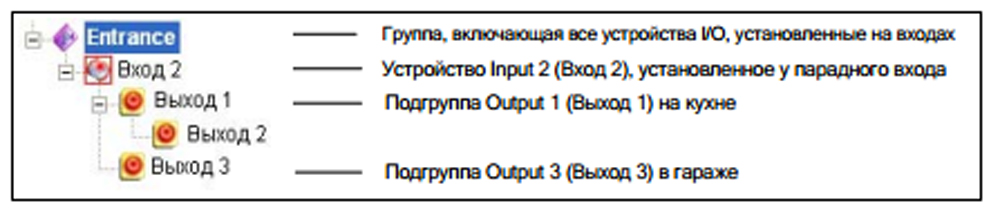
Рис. 6-15
При активации устройства Input 2 (Вход 2) оно активирует подгруппы Output 1 (Выход 1) и Output 3 (Выход 3), а подгруппа Output 1 (Выход 1) активирует подгруппу Output 2 (Выход 2) в последовательности каскадного включения.
Создание группы:
- Щелкните правой кнопкой мыши элемент Advanced I/O List (Расширенный список входов/выходов) и выберите в контекстном меню команду Add A Group (Добавить группу). Появится показанное ниже диалоговое окно.

Рис. 6-16- Group Name (Имя группы): название группы.
- Invoke Alarm (Активировать тревогу): активация сигнала тревоги на компьютере по триггеру I/O. Выберите какой-либо звук в выпадающем списке.
- Enable advanced logical input in Multicam (Активировать расширенный логический вход в Multicam): см. раздел Настройка состояния расширенного логического входа ниже в данной главе.
- Нажмите кнопку Save (Сохранить), чтобы применить выбранные настройки и вернуться на панель управления.
- Чтобы создать иерархию каскадирования, перетащите мышью нужные устройства I/O из левого списка Standard I/O List (Стандартный список входов/выходов) в созданную группу.
Примечание. В иерархии каскадирования каждый вход может использоваться только один раз, а один и тот же выход может использоваться многократно.
Редактирование группы:
Чтобы изменить настройки группы, щелкните ее правой кнопкой мыши и выберите в контекстном меню команду View/Edit (Просмотр/редактирование). Появится показанное ниже диалоговое окно.

Рис. 6-17
[Group Name] ([Имя группы]) См. описание к Рис. 6-16.
[Group Notify Setting] ([Настройка уведомления для группы]) См. описание к Рис. 6-16.
[Current Pin Setting] ([Текущая настройка контактов]) Чтобы сделать данную опцию доступной, выделите какое-либо устройство I/O в списке группы, находящемся в нижней части окна.
- Trigger Associated Outputs (Связанные с триггером выходы): активация выходов в режиме каскадирования. Чтобы применить изменение ко всем устройствам I/O в той же группе, нажмите кнопку с изображением указательного пальца.
- Change Icon (Сменить значок): чтобы сделать данную кнопку доступной, выделите один из двух отображаемых значков: Normal (Нормальное состояние) или Trigger (Срабатывание). Нажмите кнопку Change Icon (Сменить значок), чтобы сменить значок. Чтобы применить изменение ко всем устройствам I/O в той же группе, нажмите кнопку с изображением указательного пальца.
Изменение настроек устройства I/O
Помимо изменения настроек групп, вы также можете изменять настройки отдельных устройств I/O. Для этого щелкните правой кнопкой мыши соответствующее устройство I/O и выберите в контекстном меню команду Setting (Настройка). Появится показанное ниже диалоговое окно.

Рис. 6-18
[Display Setting] ([Настройка отображения]) Вы можете определять разные цвета для обозначения разных типов устройств I/O. Обратите внимание на то, что данная настройка влияет только на стиль Detail (Подробный) списка Advanced I/O List (Расширенный список входов/выходов) (№ 4, Рис. 6-14).
- Alarm Level (Уровень тревоги): щелкните выпадающий список Alarm Level (Уровень тревоги) и выберите один из шести стандартных цветов: Fire (Пожар), Smog (Дым), Vibration (Вибрация), Intruder (Нарушитель), Motion (Движение) и Emergency (Авария). Для опции Level Undefined (Уровень не определен) выберите установку Text Color (Цвет текста) или Background Color (Цвет фона), а затем щелкните выпадающий список Input/Output (Вход-выход), чтобы изменить цвет.
[Trigger Setting] ([Настройка триггера])
- Trigger Associated Outputs (Связанные с триггером выходы): активация выходов в режиме каскадирования (см. раздел Создание группы для каскадирования триггеров выше).